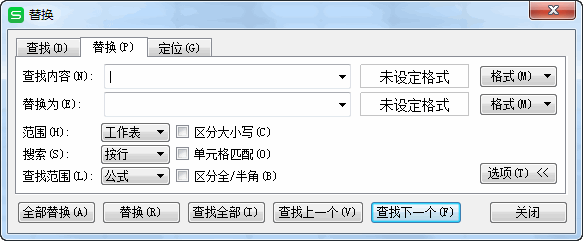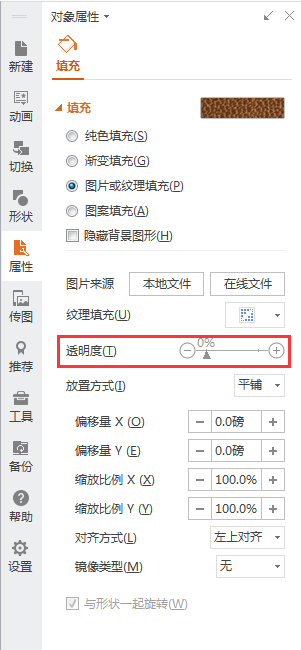7個非常實用而鮮為人知的WORD技巧(word使用小技巧)
本文分享7個鮮為人知但是超實用的Word 技巧,可以幫你大幅度提升工作效率,一起來收!

一、分頁&分節概念
很多人包括程先生在寫畢業論文之前,可能只是用過分頁功能,卻不曉得還有更為體貼入微的分節功能。“節”在word中是很重要的概念,它代表著文檔能夠進行格式化排版的最大范圍。如果說分頁只是視覺上產生了一個新頁,那么分節讓Word在內容的領土上,建立一個個特別行政區。
設置節之后,你可以單獨設置每個節的頁眉頁腳(比如不同章節不同的頁眉)、單獨更改每個節頁面的橫排縱排等。
操作:
1、插入頁簽-分頁(僅僅是視覺上產生一個新的頁面)。
2、頁面布局頁簽-分隔符-第二部分分節符(可以按不同需求產生不同性質的新節)。
二、不同頁不同頁眉
如上所說,我們得先將需要設置不同頁眉的頁面“劃入”到不同的分頁中,從而利用節的格式化屬性(就是所謂的行政特區啦),設置各自節的頁眉。
操作:
1、頁面布局頁簽-分隔符-第二部分分節符(這里選了“插入分節符并在下一頁上開始新節”),此時兩頁屬于兩個不同的節。
2、設置第1頁的頁眉(此時第2頁頁眉跟隨第1頁)。
3、光標定位到第2頁頁眉,你可以看到頁眉兩邊會有“頁眉-第2節”與“與上一頁相同”的提示。。
4、點擊更新后的菜單欄-頁眉和頁腳工具-設計頁簽-鏈接到前一條頁眉的高亮選項,使其不被選。
5、進行第2頁的頁眉編輯,可以看到第2頁頁眉我行我素,而第1頁也無動于衷。
補充:雙擊頁頭可以快速進入頁眉編輯狀態;上面的操作無非是創建兩個不同的節,并在編輯頁眉時,選擇是否跟隨前一頁頁眉。同理如果第3頁頁眉需要再不一樣(你到底要哪能?),可以以此類推。另外,頁眉如果需要清空,刪除時用Backspace還是會存在橫線,而用Del鍵進行刪除可以徹底清除頁眉的內容。

三、橫豎混排/大小混排
很好,橫豎混排,也是這個道理。來,這次換你來做~
操作:
1、頁面布局頁簽-分隔符-第二部分分節符(這次我插入了兩回,產生了三個節).
2、在第二個節(也就是第二頁),同樣在頁面布局頁簽-紙張方向/紙張大小中,選擇不同的紙張類。
看到頁面的橫豎布局及大小設置得很聽話,有沒有成就感?(沒有啊……哦。)。
四、高級查找/替換
說高級,當然不是把A替換成B,把哈哈替換成呵呵那么簡單啦。應用場景?有沒有人在把網頁上的內容粘貼到Word之后,看上去非常凌亂。(不僅是排版,你的表情似乎也有點凌亂)這時,大名鼎鼎的Ctrl+F(查找)/Crlt+H(替換),就披掛上陣啦。
其實就是正則替換。(嚴肅臉)這里先將使用,原理及深入拓展留作家庭作業,小明同學明天替我收一下。
操作:
1、把樣例文檔中的手動換行符(軟回車↓,^l)替換成自動換行符(^p),并把每行文字替換成一樣.
2、選擇需要執行替換的文字(這很重要,查找是從當前光標開始,光標前后的文字很可能因為無法匹配而未被替換。
3、Ctrl+H呼出替換對話框,并在左下角“更多”里勾選使用通配符。。
4、“查找內容”欄:輸入統配表達式“程先生*^l”;“替換為”欄:程先生的小賣部^p。
5、執行替換全部即可。
說明:“程先生\^l”表示以“程先生”文字開頭,后面接若干個字符(\),最后以軟回車(^l)結尾。這是個簡單的使用通配符進行高級查找/替換的例子,你可以百度“word通配符一覽表”搜到更為全面的通配符及靈活的用法。
五、幫助文檔
事先這一點打算寫讓學霸們感到興奮學渣們感到絕望的公式技能的,后來發現插入公式還真的沒啥特殊技巧(舉雙手澄清,我是學酥);再者,意外地發現Microsoft在Word中對公式功能的幫助文檔居然寫得如此詳細,因此覺得沒必要進行贅述。(不過Excel及PowerPoint的大部分功能或只有Hover提示,或者幫助文檔沒有很好的翻譯及圖示,當然也沒有技巧及場景下的應用,大家還是需要注意平時的積累和學習。)
操作:
1、鼠標移動到功能圖標上,停留(此時會出現下圖提示),點擊詳細信息即可.
六、個性圖片裁剪
不會PS的小伙伴們有福啦!如果你不會/不想在編輯文檔時使用重量級的Photoshop,又想讓圖片有聲有色,你可以利用Word 2013的裁剪功能達到你的目標。先上圖。
操作:
1、選擇圖片,菜單欄出現圖片工具,選擇格式(這里是所有可以針對圖片進行的操作,包括藝術效果,圖片壓縮,圖層位置等等)。
2、可以在高度、寬度里直接輸入你需要的尺寸,精確地進行圖片裁剪。
3、在裁剪功能中可以選擇“縱橫比”,快速進行流行尺寸的裁剪。
4、或者在裁剪中選擇“裁剪為形狀”,選擇你需要的圖形樣式進行花樣裁剪。
5、需要注意的是,第4點“縱橫比”對第5點的裁剪形狀有影響,可以根據自己需要調整。
七、快捷鍵
無論你們怎么看,我都要強調快捷鍵在Word中的重要作用!除了Ctrl+C/Ctrl+V這對著名CP,Word確實還有許多非常方便的快捷鍵,下面枚舉幾個常用的。具體的大家可以百度“word快捷鍵大全”,如果怕記不住的,可以把鼠標移到常用功能(一般是小Icon)上,會有Hover提示快捷鍵。
Ctrl+S:這個已經強調過了啊!
Ctrl+N:新建文檔
Ctrl+O:打開文件
Ctrl+M:同時增加首行和懸掛縮進
Ctrl+L/E/R:左/中/右對齊
Ctrl+B/I/U:加粗/斜體/下劃線
Ctrl+Shift+(+=):上標
Ctrl+(+=):下標
Ctrl+1/2/5:單倍行距/雙倍行距/1.5倍行距
Ctrl+Shift+N:應用”正文”樣式
Alt+Ctrl+1/2/3:應用”標題1/2/3″樣式
Ctrl+Shift+L:應用”列表”樣式
Ctrl+Shift+Enter:拆分表格(選中表格行執行操作即可)
……
好啦,關于Word的常用技巧,暫時能想到的就是這些。有什么更妙更贊的技巧也非常歡迎大家留言交流~
系列教程:
7個非常實用而鮮為人知的PPT技巧
7個非常實用而鮮為人知的WORD技巧
7個非常實用而鮮為人知的EXCEL技巧
版權聲明:本文內容由網絡用戶投稿,版權歸原作者所有,本站不擁有其著作權,亦不承擔相應法律責任。如果您發現本站中有涉嫌抄襲或描述失實的內容,請聯系我們jiasou666@gmail.com 處理,核實后本網站將在24小時內刪除侵權內容。
版權聲明:本文內容由網絡用戶投稿,版權歸原作者所有,本站不擁有其著作權,亦不承擔相應法律責任。如果您發現本站中有涉嫌抄襲或描述失實的內容,請聯系我們jiasou666@gmail.com 處理,核實后本網站將在24小時內刪除侵權內容。